必剪怎么加入AI人声 必剪加入AI人声具体步骤
原创问题:如何使用必剪添加 ai 人声?如果您想在视频中添加逼真的 ai 人声,那么必剪就是您的最佳选择。本教程将为您提供分步指南,详细说明如何使用必剪轻松添加并设置 ai 人声。请继续阅读,了解这些详细步骤,让必剪帮助您创建具有专业效果的视频。php小编柚子已为您精心整理了本指南,确保您快速上手,轻松完成 ai 人声添加。
1、第一步,我们先打开电脑中的必剪软件,然后在软件页面中点击开始创作选项。
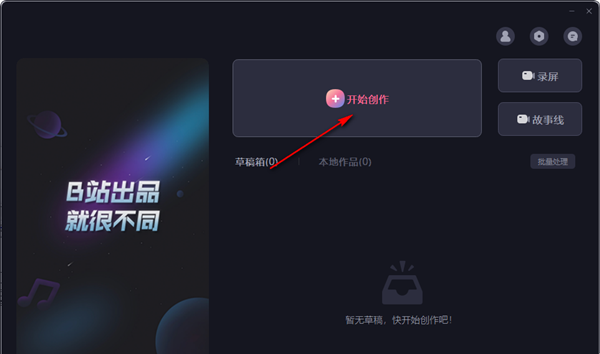
2、第二步,进入创作页面之后,我们在本地素材库中点击导入素材选项。
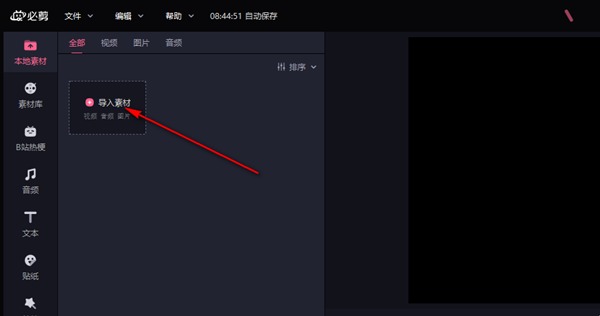
3、第三步,进入文件夹页面之后,我们在该页面中找到自己需要的素材文件,选中之后点击确定选项。
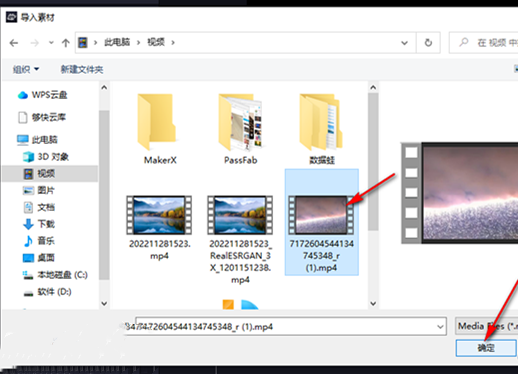
4、第四步,接着我们点击点击素材中的+图标,将视频素材添加到轨道中。
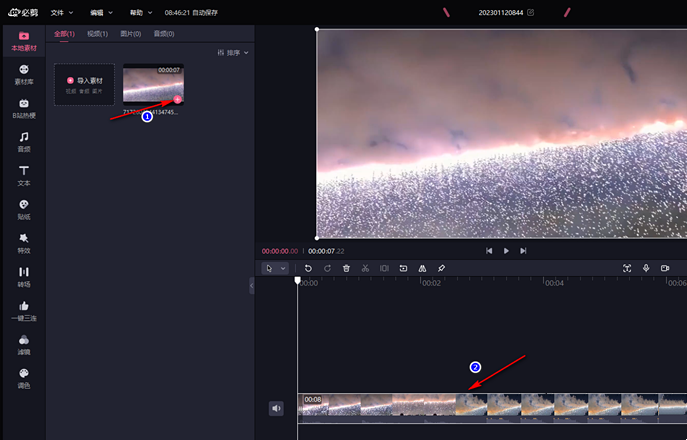
5、第五步,添加好视频素材之后,我们点击文本选项,然后选择一个文本模板,将其添加到轨道中,再调整好文本在视频中的位置。
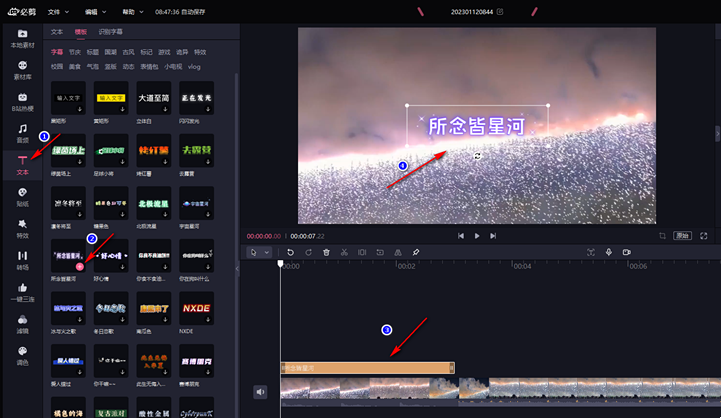
6、第六步,我们点击视频中的文本,然后在页面右上角输入文本内容,再完成文本的基本设置,然后点击文本朗读选项。
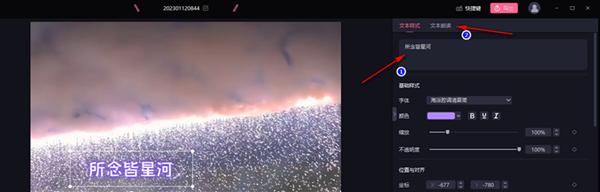
7、第七步,在文本朗读页面中,我们先设置好女声或男声,然后在页面中选择一个自己需要的声音风格。
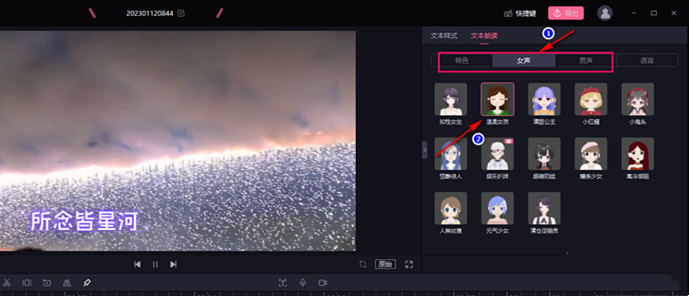
8、第八步,接着我们点击语言选项,然后在选项中选择一个自己需要的语言,接着点击右下角的生成音轨选项。
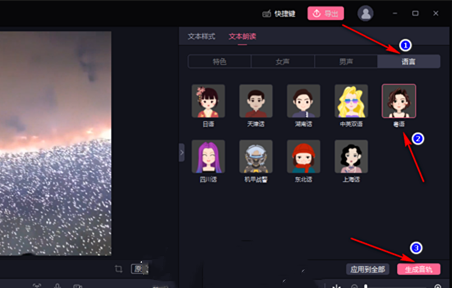
9、第九步,点击生成音轨选项之后,等待页面中出现文本朗读音轨已生成提示,然后在轨道页面中就可以看到文案生成的音轨了。
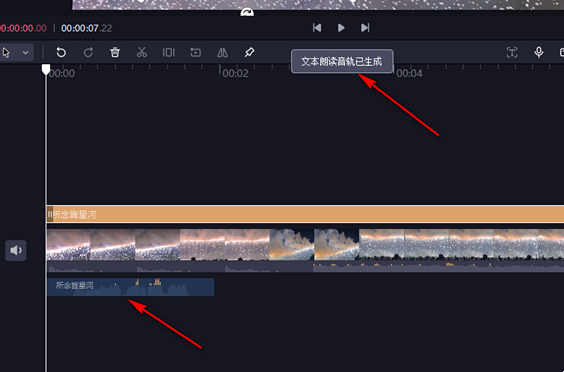
以上就是必剪怎么加入AI人声 必剪加入AI人声具体步骤的详细内容,更多请关注IT视界其它相关文章!
上一篇:excel表格查重怎么查 下一篇:excel怎么全选
 IT视界
IT视界



 豫公网安备41012202000391号
豫公网安备41012202000391号